유저 데이터
유저 데이터를 어디에 사용합니까?
종종 대량의 오브젝트를 포함해서 씬이 복잡해질 겁니다. 이와 같은 장면을 수정하기 위해서 다른 사용자에게 보내기도 합니다(예를 들어 리깅된 캐릭터 애니메이션이 필요한 경우처럼). XPresso를 통해 실제 장면의 오브젝트에 효과를 주려할 때 유저 데이터는 아주 유용합니다.(놀라지 마십시오. 정말 간단한 익스프레션이니..). 그 다음 사용자는 필요한 필수적인 변경 사항들을 파라미터와 함께 보여주기만 할 것입니다. 대부분의 경우 널 오브젝트는 익스프레션 태그를 적용하여 저장된 유저 데이터와 함께 생성이 가능합니다. 그러나 유저 데이터는 속성 메뉴에 표시되는 어떠한 엘리먼트도 적용할 수 있습니다. 유저 데이터는 씬과 함께 저장이 되고 한 씬에서 다른 씬으로 복제될 수 있습니다.
예제
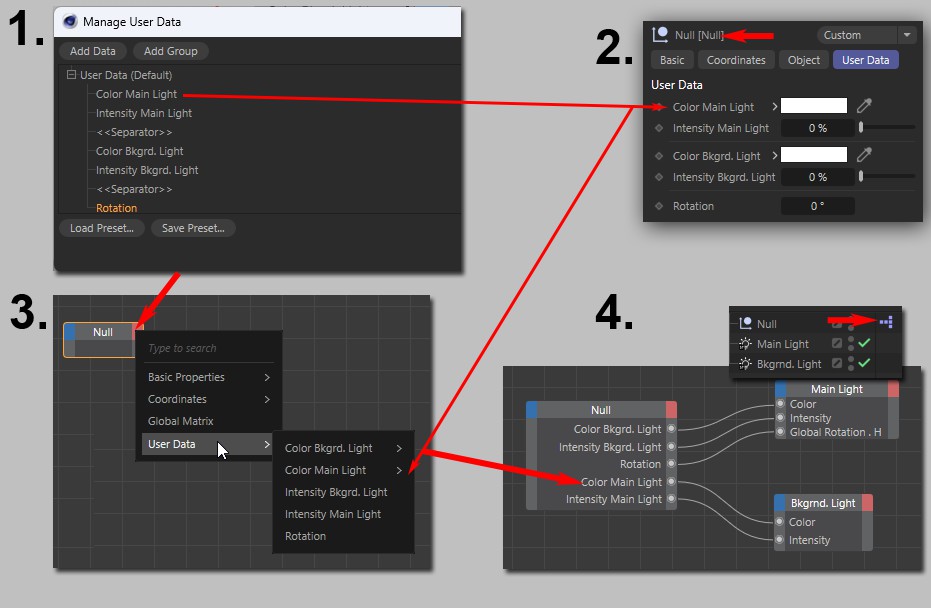 실제 파라미터를 컨트롤하기 위한 유저 데이터의 순서.
실제 파라미터를 컨트롤하기 위한 유저 데이터의 순서.
이 유저 데이터는 이 씬의 널 오브젝트의 컬러, 밝기 그리고 3점 조명의 방향을 컨트롤합니다.
유저 데이터 다이얼로그
이 창에서는 오브젝트 또는 태그를 선택하면 유저 데이터에서 실행시킨 명령 중 하나를 오픈합니다. 이 윈도우 내에서는 유저 데이터를 생성하고 지울 수 있습니다.
이 다이얼로그는 두 개의 영역이 있습니다:
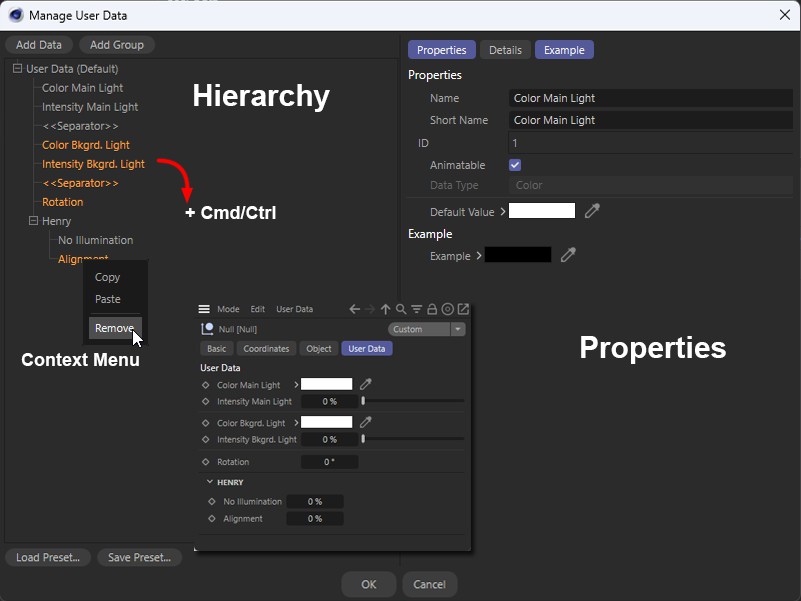 존재하는 유저 데이터는 Ctrl+클릭해서 복사할 수 있고 오른쪽버튼을 클릭하면 유저데이터 항목이 기능 메뉴에서 열립니다.
존재하는 유저 데이터는 Ctrl+클릭해서 복사할 수 있고 오른쪽버튼을 클릭하면 유저데이터 항목이 기능 메뉴에서 열립니다.
계층(Hierarchy)
계층은 모든 유저 데이터(이하 파라미터)를 표시합니다. 유저데이터는 드래그 & 드롭하거나 그룹화해 사용할 수 있습니다.(서브 탭에서 열리거나 닫히게 할 수 있습니다.) 존재하던 그룹 또는 파라미터는 Ctrl키를 사용해서 복제될 수 있습니다.
복수 선택은 Shift와 Ctrl 키를 같이 사용하는 일반적인 방법입니다.
파라미터는 다음과 같은 것들을 사용하여 이 필드로 추가시켜줄 수 있습니다:
-
데이터 추가 버튼을 클릭합니다.
-
오브젝트나 태그 등을 복사합니다. 속성 관리자에서 파라미터에 오른쪽 버튼 클릭하여 유저 데이터 인터페이스 복사명령을 선택합니다. 유저 데이터 메뉴에서 유저 데이터 인터페이스 붙여넣기를 선택합니다. 인터페이스 콤포넌트만 복사되고 원본 엘리먼트에 XPresso를 통해 연결되지 않습니다.
엘리먼트에 오른쪽 버튼을 눌러주면 다음과 같은 옵션을 포함하는 기능 메뉴가 열립니다:
파라미터를 복제합니다.
파라미터를 붙여넣기 합니다.
파라미터를 제거합니다.
유저 데이터 속성
유저데이터 관리창의 왼쪽 창에서 선택한 항목을 오른쪽 창에서 속성정보를 볼 수 있습니다. 이러한 속성정보는 속성관리자에서 설정된 파라미터를 어떻게 정의할지 결정합니다. 예를 들어 정수 값 20%부터 120%까지 정의됐다고 합시다.
속성 메뉴외에도 일부 데이터 형식에서는 다음을 사용할 수 있습니다:
- 세부 정보: 다음은 각 데이터 유형을 표시하는 방법을 정의하는데 사용할 수 있는 추가 옵션입니다. 미리보기 탭을 동시에 선택하고 다양한 옵션을 테스트하여 자신이 하는 일을 확인하는 것이 가장 좋습니다.
- 프리뷰: 다른 탭의 설정에 적용된 이펙트의 미리보기를 표시합니다.
이 이름은 XPresso의 노드와 타임라인상으로 모두 표시됩니다. 보통 이 이름은 동일한 약식 이름과 같습니다. 이 이유는 약식 이름파라미터는 처음부터 자동으로 정의되기 때문입니다.
이 옵션은 실제 파라미터 이름의 약칭을 입력하기 위해 사용합니다. 속성 관리자상에서의 이름이 너무 길어서 생기는 문제를 쉽게 해결합니다.
이 파라미터는 일반적으로 수정할 수 없는 파라미터입니다. 이것은 문서상에 제작 목적을 위해 포함시켜둔 것입니다. 각 유저 데이터 파라미터는 각 오브젝트에 대한 주어진 ID를 가지고 있습니다. 만일 ID와 함께 다양한 엘리먼트를 위해 존재하는 정의된 파라미터를 정의하면 속성관리자에 표시되고 동시에 이 엘리먼트들이 선택됩니다.
애니메이션 아이콘이 나타나면 다음의 파라미터는 애니메이션 가능하게 됩니다.
CINEMA 4D는 수많은 데이터 타입을 포함(예를 들어 정수, 컬러, 그라데이션 등)하지만 불행히도 아무 파라미터나 연결시켜 작동시키는 건 아닙니다. 일반적으로 가장 많이 사용하는 데이터는 실수와 정수 또는 컬러입니다.
버튼이 조금 다른 이유는 XPresso를 통해서가 아니라 Python을 통해서 해결되기 때문입니다. (예를 들어, 이 버튼을 클릭해서 명령을 호출할 수 있습니다.)
더 많은 정보는 관련된 데이터 타입을 여기에서 참조하십시오.
데이터 타입에 따라 그에 따른 파라미터가 달라집니다. 아래의 내용은 가장 중요한 것 중 하나입니다:
단위
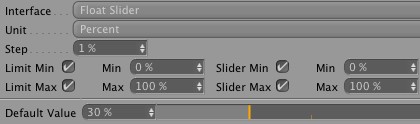
단위는 가장 많이 사용되는 유저 데이터 파라미터입니다. 이것은 수치 값들을 정의해주기 위해 사용합니다.(선택적으로 소숫점 이하도 사용 가능합니다).
단위: 여기서 실수, 퍼센트, 도], 미터를 선택할 수 있습니다. 이것은 각도와 같은 것을 쉽게 계산할 수 있게 만들어줍니다. 노드는 오직 라디언 각도 값만 사용 가능합니다(360°는 2*pi와 같습니다). 도 옵션을 선택하고 180°의 각도 값을 입력했다면 노드가 끼어들고 이 값은 (pi)3.1549...와 같이 됩니다. 또 퍼센트를 지정하면 1에서 100까지의 값이 0에서 1까지 변환되어 출력됩니다.
스텝: 파라미터는 이 스텝 값에 따라 수정됩니다.
최대/최소 한계: 사용하는 GUI 엘리먼트에 대하여 파라미터를 정의할 수 있는 제한 범위를 설정하기 위해 이러한 설정을 사용합니다. 최소/최대의 필드는 수치의 범위를 정의합니다. 그리고 슬라이더 필드는 슬라이더의 값을 정의합니다.
값이 슬라이더의 범위를 넘을 경우 색채화 된 마커로 표시됩니다.
이 파라미터는 속성관리자에서 처음에 표시시키거나 리셋 디폴트명령으로 설정된 경우 이러한 설정과 함께 수치(또는 스플라인 그래프, 데이터 타입에 따라)를 정의합니다.
라디오 버튼, 선택 리스트, 사이클 버튼, 퀵탭 라디오
둘 다 데이터 타입 정수 옵션을 사용할 수 있습니다.
이러한 모드는 선택하는 옵션을 생성하기 위해 사용할 수 있습니다:
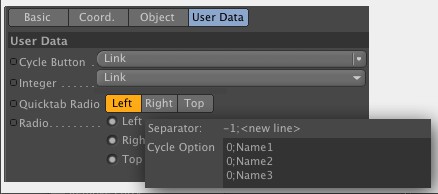
형식은 다음과 같습니다:
0;Name1
1;Name2
2;Name3
등
각 라인은 줄바꿈을 해주어야만 합니다. 행을 나누고 싶다면 라인에 -1을 타이핑하십시오.
선택 리스트와 스위치 버튼은 준비된 선택 프로그램 아이콘에서 거의 만들 수 있습니다. 이 ID는 사용자 커맨드 관리자에서 찾을 수 있습니다. 우선 이미지와 같이 올바른 형식을 사용하십시오:
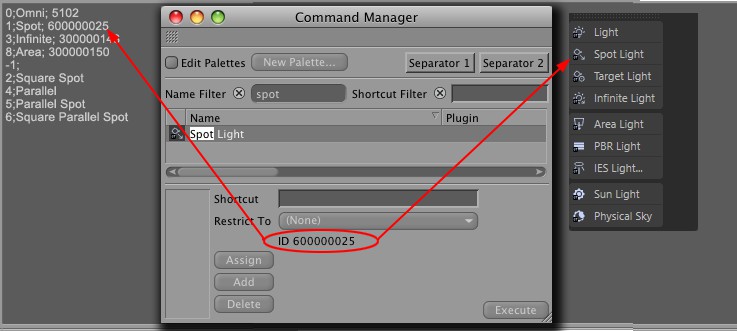
벡터
벡터데이터 타입은 두 가지 인터페이스 모드를 가지고 있습니다: 벡터와 2D 벡터 필드. 2D 벡터 필드는 벡터의 X[Y] 값을 빠르게 수정하기 위해서 HUD로 거의 다 집약시킬 수 있습니다.
스플라인
스플라인 데이터 타입의 디테일 탭에는 스플라인 엘리먼트를 표시하기 위한 다양한 파라미터를 포함합니다.
분리마크
분리마크는 파라미터 그룹을 시각적으로 나눠주는데 사용됩니다. 라인 분리 옵션을 켜두면 이 그룹은 선에 의해 분리됩니다. 다른 경우 서브 탭의 타입에 의해 분리되기도 합니다. 이름을 입력할 수 있지만 필수사항은 아닙니다. 이름이 없으면 분리 표시는 비어있는 형태로 라인 사이를 나누어줍니다.
그룹 파라미터
서브 탭을 열 때 기본 값을 정의합니다.
속성 관리자에서 분리된 탭 내에 표시되는 종속된 파라미터를 둘지 결정합니다. (그룹은 동일한 계층에 놓여 있어야 합니다. 유저 데이터 (디폴트).)
켜두면 텍스트 상자 리스트에 속성 관리자에서 가능한 한 가장 큰 크기로 크기조절 합니다.
여러 개의 열(컬럼)에 파라미터를 정렬합니다.
명령
파라미터를 추가합니다. 생성된 그룹 내에 서브 파라미터를 추가하려면 그룹을 선택하고 데이터 추가 버튼을 클릭합니다.
데이터 엘리먼트 그룹을 추가합니다. 여기에 종속된 파라미터를 추가할 수 있습니다. 그룹은 속성 관리자에서 열리게 하거나 닫히도록 할 수 있습니다:
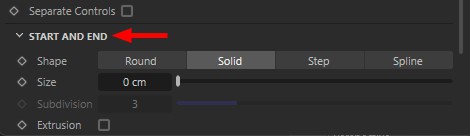
그룹을 배치했다면(최소 한 개 이상의 파라미터가 포함되어있어야 합니다.) 유저 데이터 (디폴트)로 동일한 계층 내에 있도록 속성관리자에 추가합니다:
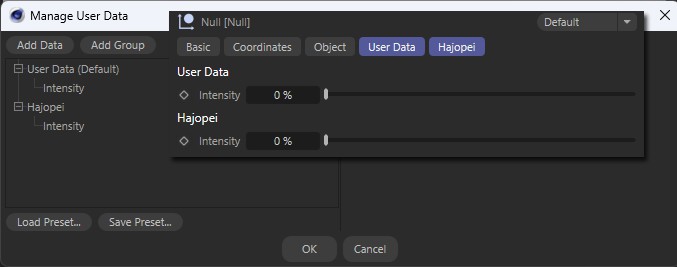
타이틀 바 옵션이 켜져 있다면 그룹 파라미터는 XPresso 노드 내의 분리된 서브 메뉴(그룹 이름)에 정렬됩니다.
파라미터들은(오브젝트, 태그 등) 속성 관리자에서 유저 데이터 인터페이스 복사명령을 통해 복제되고 유저 데이터 인터페이스 붙여넣기명령을 통해 붙여넣기됩니다. 인터페이스 콤포넌트는 오직 원본 오브젝트에게 XPresso로 링크되지 않은 오브젝트만 복사해야 합니다.
이 두 명령을 사용하여 선택한 사용자 데이터를 프리셋들(또는 여러 사용자 데이터들이 하나의 프리셋으로)로 저장하고 현재 선택된 목록에서 불러올 수 있습니다.